PhotoShop是生活以及工作中经常使用的软件,不过你们晓得PhotoShop中如何绘画半圆吗?下文就为你们带来了PhotoShop绘画出半圆的具体方法介绍。

方法一
首先我们选择【椭圆工具】,在上方选择【形状】。然后在画布中按SHIFT拖出一个正圆。
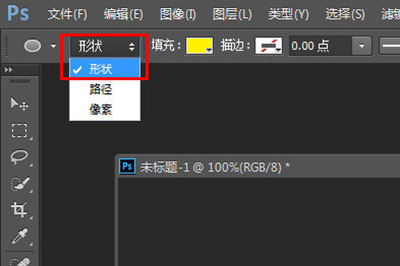
然后我们会看到圆边上有四个小黑点,称之为【锚点】这个就是画椭圆的关键。

我们使用【直接选择】工具,在这四个锚点之中随便挑选一个选中,选中时其他锚点变白,选中的锚点变黑,最后我们按【DELETE】删除锚点。

完成后一个半圆就做好啦。
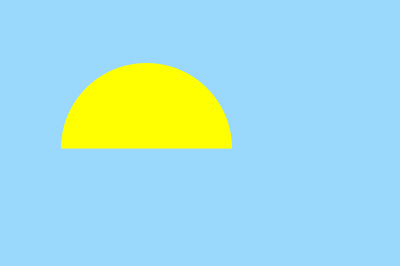
方法二
这一次先新建一个图层,同样是选择【椭圆工具】,这次在上方选择【像素】。也在画布中按SHIFT拖出一个正圆。
接着我们用【矩形选框工具】在圆形上框一个框,将圆形分成两半。
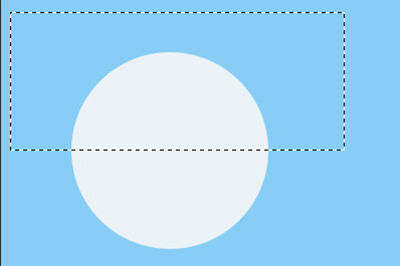
最后按【DELETE】删除,一个像素形的椭圆就完成啦。怎么样是不是非常的简单。
根据上文描述的PhotoShop绘画出半圆的具体方法介绍,你们是不是都学会啦!
 天极下载
天极下载






























































